di Alexandre Milli, 19 dicembre 2024, 10:00 19 dicembre 2024, 10:00

Microsoft ha segnalato possibili problemi con Windows 11 24H2 a causa della funzione AutoHDR utilizzata per i giochi.
Windows 11 24H2 bloccato a causa di AutoHDR
Microsoft ha riconosciuto un’incompatibilità della nuova versione di Windows 11 24H2 per chi utilizza la funzione AutoHDR. Nello specifico quando quest’ultima è attiva alcuni giochi si bloccano improvvisamente o hanno problemi con la visualizzazione dei colori quando AutoHDR effettua la conversione da SDR a HDR.
Dopo aver installato Windows 11, versione 24H2, potresti riscontrare problemi con i giochi se hai abilitato AutoHDR sul tuo dispositivo. Potresti notare che i colori del gioco non sono corretti in alcune configurazioni di visualizzazione. Potresti anche notare che alcuni giochi smettono di rispondere.
Per tanto Microsoft ha provveduto a bloccare l’aggiornamento a Windows 11 24H2 in presenza della funzione AutoHDR attivata a causa dei possibili malfunzionamenti.
Per salvaguardare la tua esperienza di aggiornamento, abbiamo applicato un blocco di compatibilità sui dispositivi che hanno abilitato Auto HDR. A questi dispositivi non verrà offerto di installare Windows 11, versione 24H2 tramite il canale di rilascio di Windows Update .
Nel caso in cui aveste la funzione AutoHDR e foste affetti da questi problemi malfunzionamenti su Windows 24H2, è possibile aggirare il blocco disattivando manualmente la funzione AutoHDR momentaneamente fino a che Microsoft non risolva il problema.
Puoi prevenire questo problema disattivando Auto HDR sul tuo dispositivo. I passaggi dettagliati sono elencati di seguito:
- Apri il menu Start e vai su Impostazioni .
- Andare su Sistema > Schermo .
- Scorrere verso il basso e selezionare Grafica .
- Per disattivare l’HDR automatico per tutti i giochi, utilizzare il controllo Impostazioni predefinite .
- Per disattivare l’HDR automatico per singoli giochi, seleziona Impostazioni personalizzate per le applicazioni e scegli il gioco specifico.
Avete riscontrato questo o altri problemi dopo l’aggiornamento a Windows 11 24H2? Fatecelo sapere nei commenti.
Articolo di Windows Blog Italia
Tag //

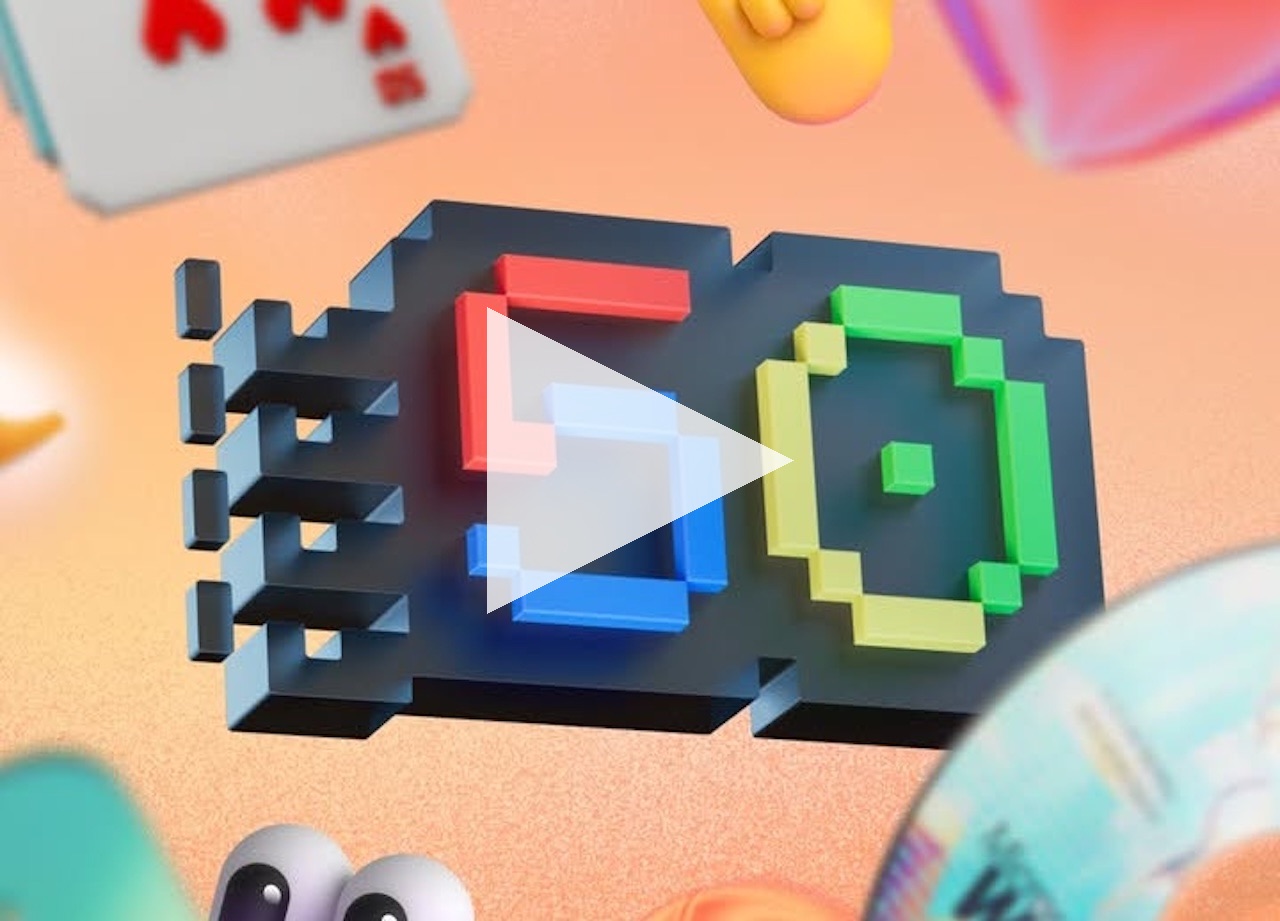

![[video] Restyling del menu Start in arrivo: nuova interfaccia unificata più larga con categorie](https://www.windowsblogitalia.com/wp-content/uploads/2024/08/restyling-menu-start-windows-11-scaled.jpeg)




 English (US)
English (US)